ANSYS17.0安装教程
1、ANSYS 17.0是ANSYS的最新版。下面以图文方式详细描述该软件的安装过程。
00001.
安装前的准备。
00002.
1、在硬盘上腾出30G的空间来。(视安装模块的多少,完全安装可能需要二十多G的硬盘空间。)
00003.
2、安装包的准备。(建议在我的个性签名查看下载地址)
00004.
虚拟光驱软件。(选择项,win8以上的操作系统不需要)
00005.
安装包可能如下图所示。(DVD1与DVD2为安装文件,PDF_DOCS为帮助文档,第一个文件夹为破解文件)
00006.

2、打开DVD1,可用虚拟光驱软件加载,win8以上操作系统可以直接选择文件右键用资源管理器打开。我这里用虚拟光驱将其打开。如下图所示。
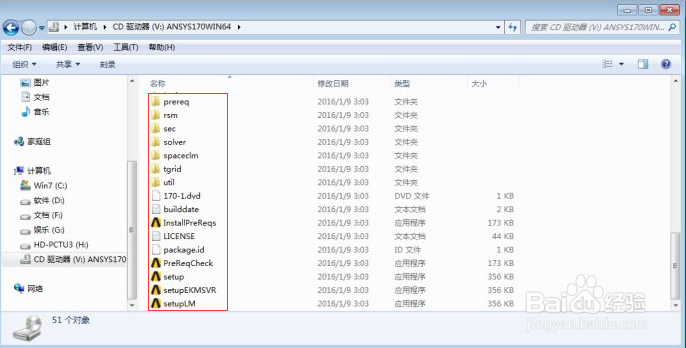
3、检测前提软件,鼠标双击PreReqCheck.exe文件,弹出如下图所示的检测结果。根据系统中已经安装的软件的不同,弹出的信息可能存在差异。图中显示需要安装VC++ 2005 SP1 Redistributable软件包。

4、鼠标双击InstallPreReqs.exe文件。软件自动安装当前系统中的缺失文件。安装完毕后弹出如下图所示的对话框。
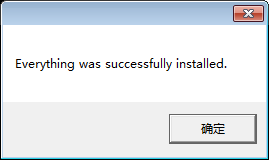
5、鼠标右键点击文件setup.exe,选择“以管理员身份运行”进行ansys的安装。
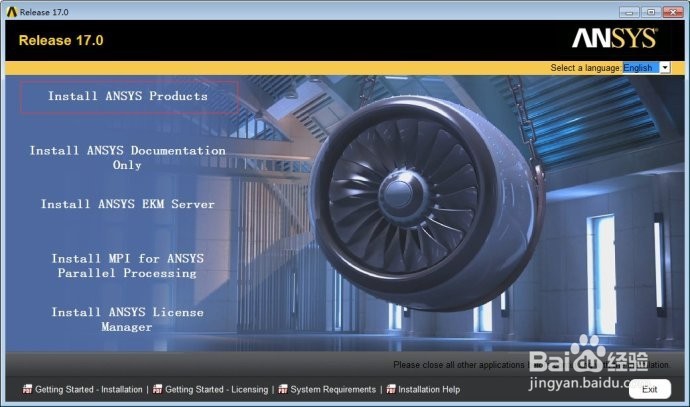
6、建议以管理员身份安装。选择Install ANSYS Products
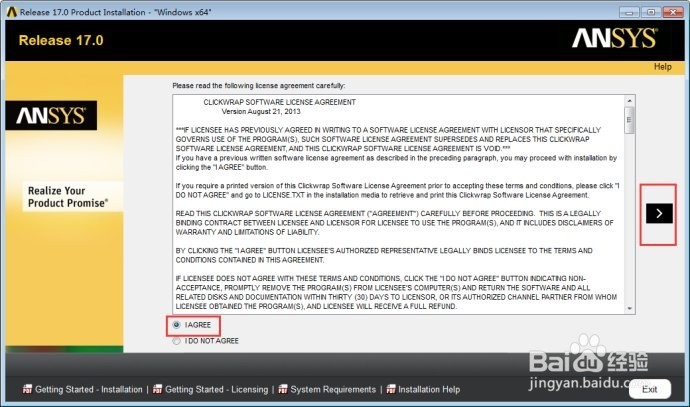
7、选择选项I AGREE,选择右侧的箭头,如下图所示。
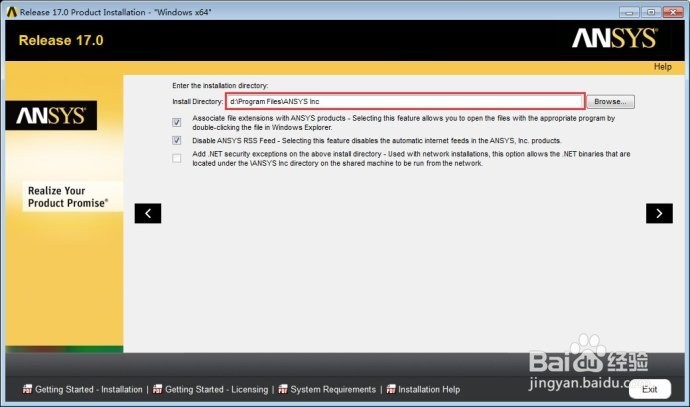
8、设置Instll Directory,路径中不要有中文。(中文路径有时候会出问题,但不是一定会出问题,跟操作系统有关系,为以防万一,建议采用全英文路径),点击右侧箭头继续。
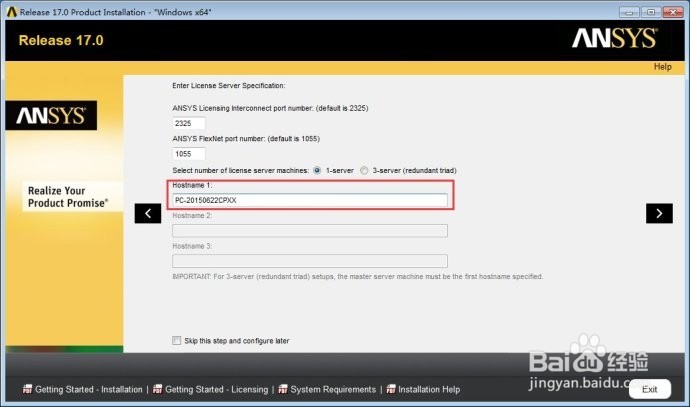
9、设置Hostname,如下图所示,输入计算机名。(其实这一步并不重要)点击右侧箭头继续。
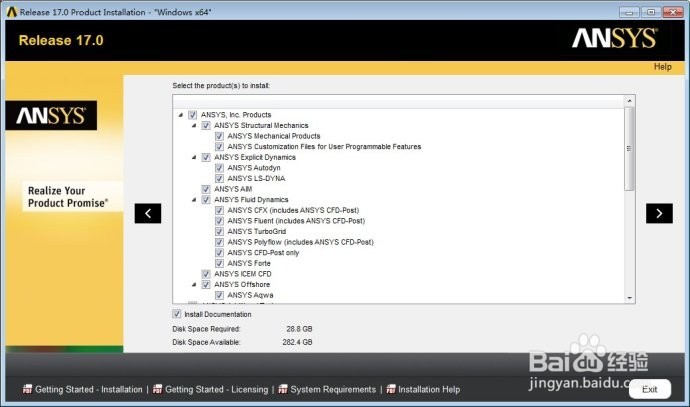
10、如下图所示,选择要安装的模块。点击右侧箭头继续下一步。
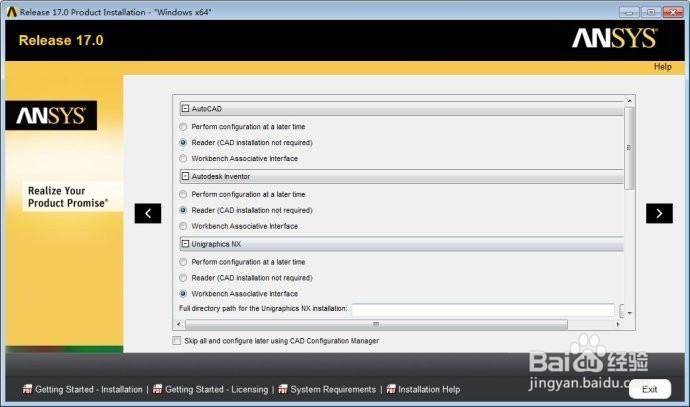
11、配置CAD文件阅读方式。可采用默认,也可勾选下方Skip选项后面再配置,这里采用默认设置。点击右侧箭头继续下一步。

12、不用设置,点击箭头下一步

13、进入如图所示的界面,漫长的等待。视计算机性能,安装需要半个小时或更久。
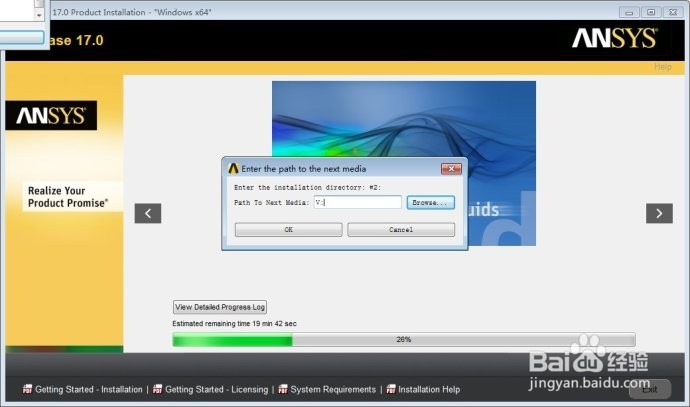
14、中途会出现如下图所示对话框,此时加载DVD2,并指定DVD2加载的路径,点击OK按钮继续。
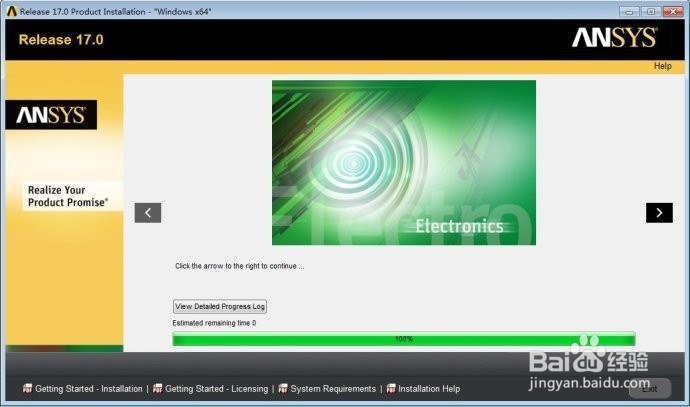
15、出现下图所示对话框,表示已经安装完毕了!
点击箭头继续,点击下图对话框中的Exit按钮完成安装。

16、安装license server,生成license文件,配置server。(此方式很复杂)
00001.
不安装license server,采用破解文件夹中的license文件(此方法很简单,本次采用此破解方式)
00002.
本机ANSYS安装在D盘
00003.
解压缩破解文件SolidSQUAD.rar,拷贝Crack with local license (server setup is not needed)文件夹中的内容(一个shared files文件夹)**
00004.
将拷贝的文件夹粘贴到d/program Files/ANSYS Inc/文件夹下,覆盖同名文件
00005.
打开D:\Program Files\ANSYS Inc\Shared Files\Licensing文件夹下的ansyslmd.ini文件
00006.
修改ansyslmd.ini文件,如下图所示。将LICKEYFIL后的文件路径改成本机上的license放置路径。
00007.
00008.
